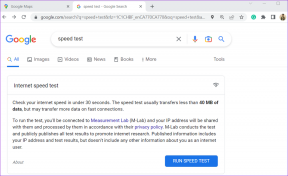Windows 11에서 Bluetooth 장치의 이름을 바꾸는 방법
잡집 / / August 11, 2023
여러 개를 사용하는 경우 블루투스 장치, 특히 같은 브랜드의 기기인 경우 기본적으로 이러한 기기에 할당된 이름과 혼동될 수 있습니다. 따라서 이름을 빨리 식별할 수 있는 이름으로 변경하는 것이 좋습니다. 이 기사에서는 Windows 11에서 Bluetooth 장치의 이름을 바꾸는 방법을 설명합니다.
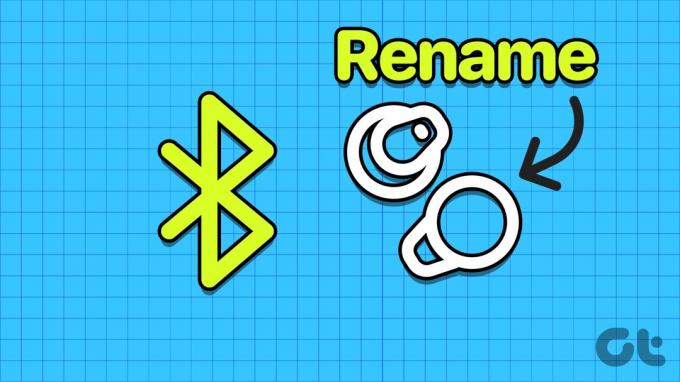
Bluetooth 장치의 이름을 바꾸면 실수로 PC에서 잘못된 장치를 연결하거나 연결을 끊는 상황을 방지할 수 있습니다. 고맙게도 Windows PC에서 Bluetooth 장치의 이름을 바꾸는 것은 비교적 쉬운 작업입니다. 이 기사에서는 페어링 및 연결된 장치의 이름과 PC의 Bluetooth 이름을 바꾸는 방법을 보여줍니다. 그러나 먼저 Windows 11에서 Bluetooth 장치의 이름을 바꾸면 어떤 일이 발생하는지 이해하겠습니다.
Windows 11에서 Bluetooth 장치의 이름을 바꾸면 어떻게 됩니까?
Bluetooth 장치의 이름을 변경하면 제조업체에서 할당한 기본 이름이 변경됩니다. 따라서 다음에 장치를 연결하려고 하면 목록에서 다른 이름으로 표시됩니다. Windows PC에서 Bluetooth 장치의 이름을 바꾸면 본질적으로 이름이 변경되므로 Bluetooth 장치를 다른 장치에 연결할 때도 변경 사항이 나타납니다.
이제 Windows 11에서 Bluetooth 장치 이름을 변경하는 방법을 살펴보겠습니다.
Windows 11에서 Bluetooth 장치 이름을 변경하는 방법
Windows 11에서 연결 및 페어링된 모든 Bluetooth 장치의 이름을 바꾸는 방법은 다음과 같습니다.
1 단계: 설정 앱을 엽니다.
2 단계: 사이드바에서 '블루투스 및 장치'를 클릭합니다.
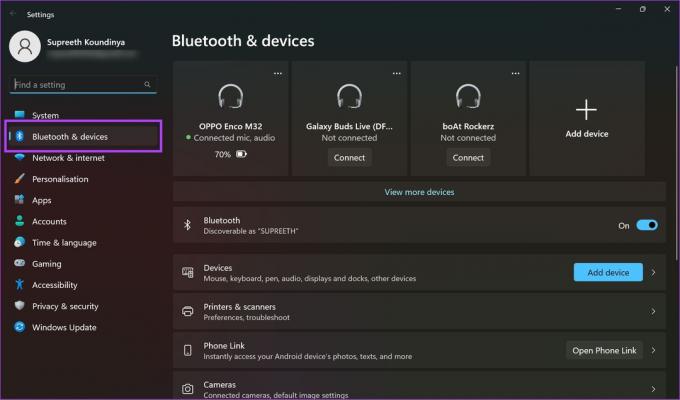
3단계: 아래로 스크롤하여 오른쪽의 '추가 장치 및 프린터 설정'을 클릭합니다.
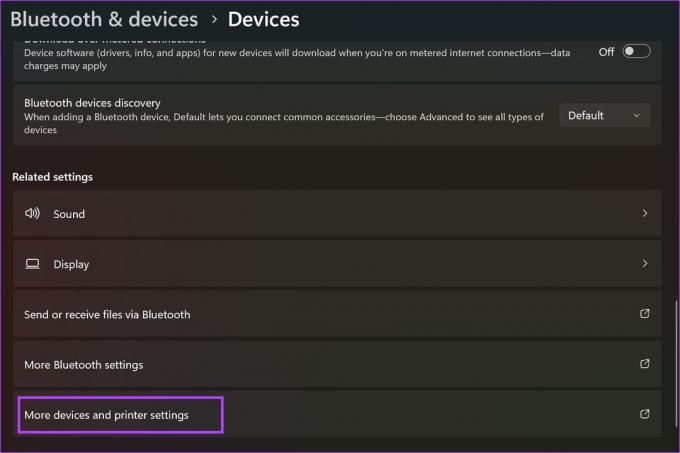
4단계: Bluetooth 장치를 마우스 오른쪽 버튼으로 클릭하고 속성을 클릭합니다.
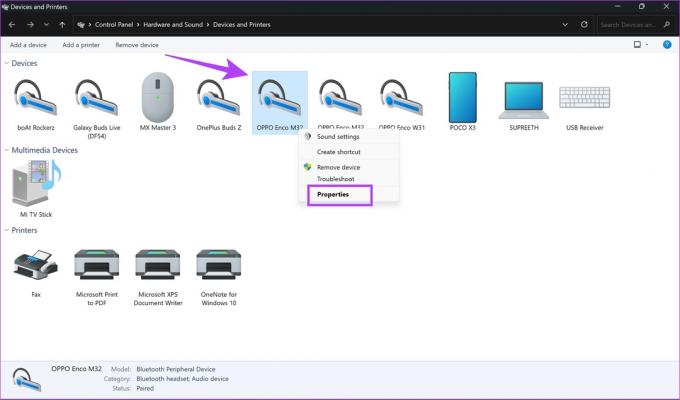
5단계: 상단의 Bluetooth 탭으로 이동합니다.
6단계: 장치 이름을 선택하고 새 이름을 입력합니다.

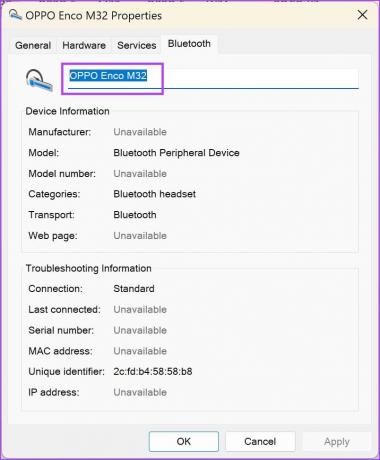
7단계: 이제 적용을 클릭한 다음 확인을 클릭하십시오.

Bluetooth 이름을 기본값으로 재설정하는 방법
마음이 바뀌어 Bluetooth 장치의 원래 이름을 복원하려는 경우 Windows PC에서 수행할 수 있는 방법은 다음과 같습니다.
1 단계: 설정 앱을 엽니다. 사이드바에서 'Bluetooth 및 장치'를 클릭합니다.
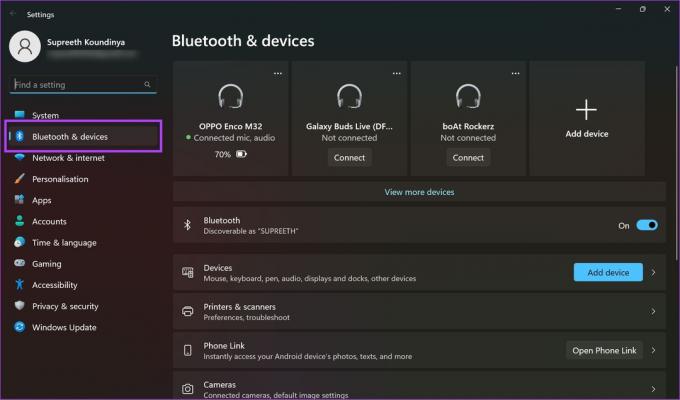
2 단계: Bluetooth 장치 옆에 있는 점 세 개 아이콘을 클릭합니다.
3단계: 장치 제거를 클릭합니다. 이렇게 하면 이름이 복원됩니다.
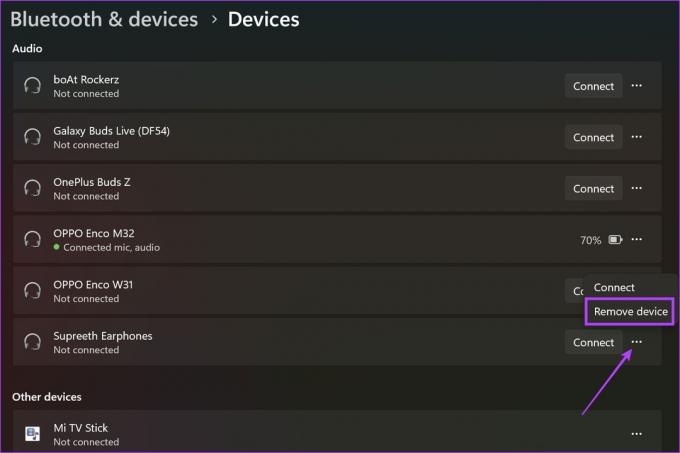
이것이 Windows PC에서 연결 및 페어링된 Bluetooth 장치의 이름을 변경하는 방법입니다. 그러나 PC가 Bluetooth 장치로 검색될 때 표시되는 방식을 변경하려면 다음 섹션으로 이동하십시오.
보너스: Windows 랩톱 또는 PC의 Bluetooth 이름 변경
검색된 Bluetooth 장치 목록에 나타나는 PC의 이름을 단독으로 변경할 수는 없습니다. 따라서 PC의 이름을 바꿔야 합니다. 그러나 이렇게 하면 모든 상황에서 PC의 표시 이름이 변경됩니다.
1 단계: 설정 앱을 엽니다. 사이드바에서 시스템을 클릭합니다.
2 단계: 아래로 스크롤하여 정보를 클릭합니다.
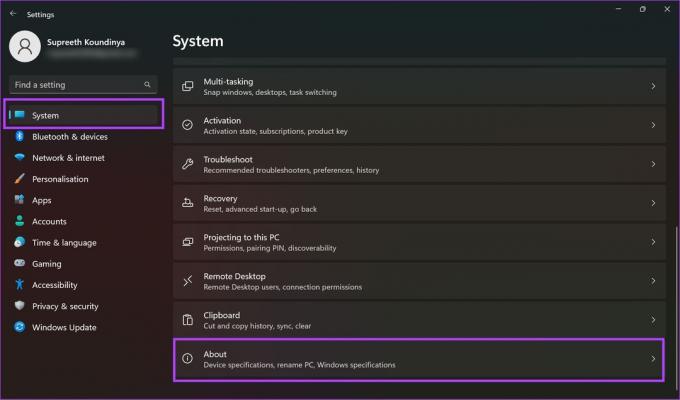
3단계: '이 PC 이름 바꾸기'를 클릭합니다.
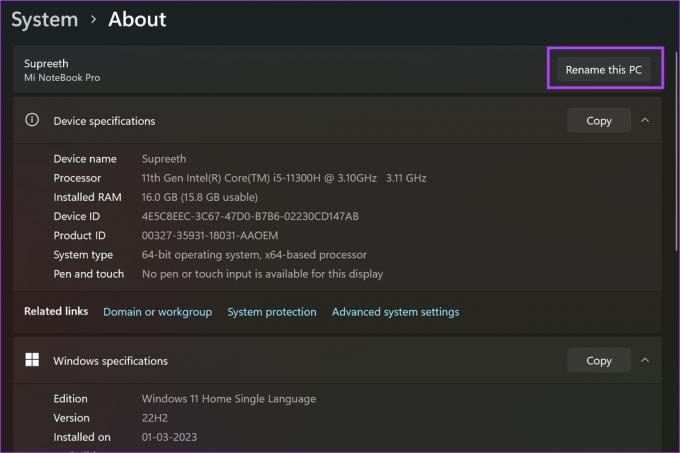
4단계: PC의 새 이름을 입력하고 다음을 클릭합니다.
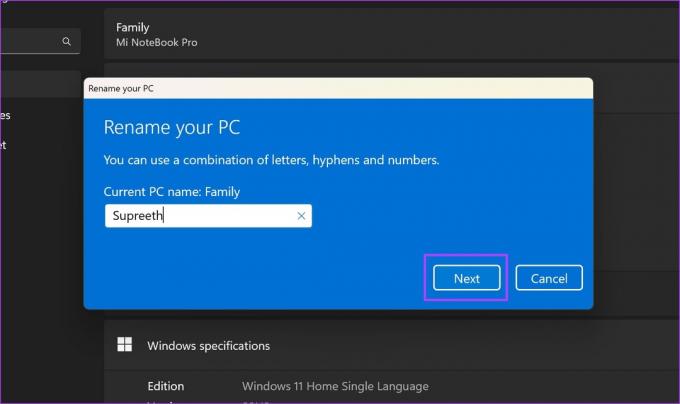
5단계: 그런 다음 변경 사항을 적용하려면 PC를 다시 시작하십시오. 지금 다시 시작할지 또는 나중에 다시 시작할지 선택합니다.
PC가 다시 시작되면 PC 이름이 변경됩니다.

이것이 Windows 11에서 Bluetooth 장치 이름 바꾸기에 대해 알아야 할 모든 것입니다. 추가 질문이 있는 경우 아래 FAQ 섹션을 참조하십시오.
Windows에서 Bluetooth 장치 이름 바꾸기에 대한 FAQ
PC에서 장치를 분리했다가 다시 연결하여 변경 사항이 발생하는지 확인할 수 있습니다.
안타깝게도 Windows에서는 Bluetooth 장치에 대한 암호를 추가할 수 없습니다.
일부 장치는 MAC 주소만 표시되므로 장치 이름이 표시되지 않을 수 있습니다.
더 이상 Bluetooth 장치와 혼동하지 마십시오
이 기사가 혼란을 피하기 위해 Bluetooth 장치의 이름을 바꾸는 데 도움이 되기를 바랍니다. 저희 가족은 같은 모델의 블루투스 기기가 2개 있는데, 엉뚱한 기기에 연결하는 경우가 많습니다. 우리의 경우 장치 이름을 바꾸는 것이 확실히 도움이 되었습니다. Bluetooth 장치에 연결하는 데 문제가 있으면 가이드를 확인하십시오. "장치 연결 시도" Bluetooth 오류를 수정하는 방법.
최종 업데이트: 2023년 8월 8일
위의 기사에는 Guiding Tech를 지원하는 제휴 링크가 포함될 수 있습니다. 그러나 편집 무결성에는 영향을 미치지 않습니다. 콘텐츠는 편파적이지 않고 진정성 있게 유지됩니다.